w10怎么关闭放火墙 Win10怎么关闭防火墙
更新时间:2024-06-14 16:52:14作者:xtyang
在使用Windows 10系统时,有时候我们需要关闭防火墙来解决一些网络连接或软件安装的问题,关闭防火墙可以暂时取消网络安全设置,但同时也增加了系统的风险。那么在Win10系统中,如何关闭防火墙呢?下面我们来看一下具体的操作步骤。
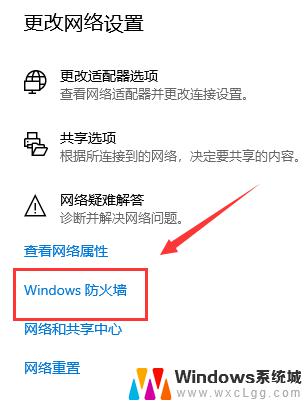
步骤1、在Win10桌面这台电脑图标上右键,然后选择“属性”。如下图所示。
步骤2、进入这台电脑属性之后,再点击左上角的“控制面板主页”,如下图所示。
步骤3、进入Win10控制面板后,依次进入【系统和安全】-【Windows防火墙】。然后再点击左侧的【启用或关闭Windows防火墙】,如下图所示。
步骤4、最后将防火墙设置中的“专用网络设置”和“公用网络设置”中的选项设置为“关闭Windows防火墙(不推荐)”完成后,点击底部的“确定”保存即可。
通过以上几步设置,就可以成功关闭Win10自带的防火墙了。
以上就是关闭w10防火墙的全部内容,如果您还有任何疑问,请参考以上步骤进行操作,希望这对您有所帮助。
w10怎么关闭放火墙 Win10怎么关闭防火墙相关教程
-
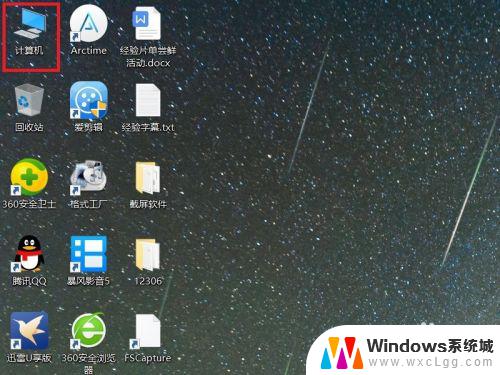 win10 关闭防火墙命令 Win10系统怎样关闭防火墙
win10 关闭防火墙命令 Win10系统怎样关闭防火墙2023-09-13
-
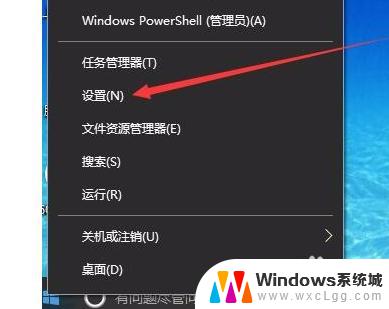 w10防火墙关闭不了 win10防火墙关闭失败解决方法
w10防火墙关闭不了 win10防火墙关闭失败解决方法2023-09-10
-
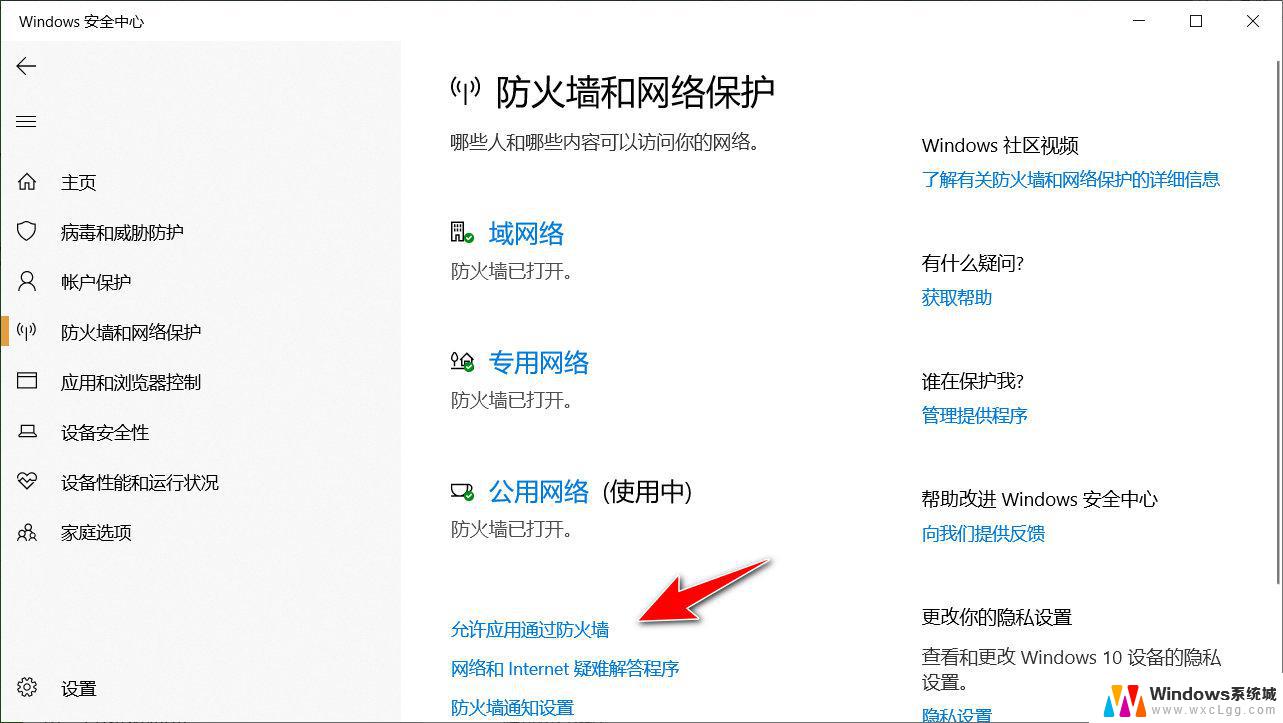 win10防火墙禁用 Win10防火墙关闭方法
win10防火墙禁用 Win10防火墙关闭方法2024-08-28
-
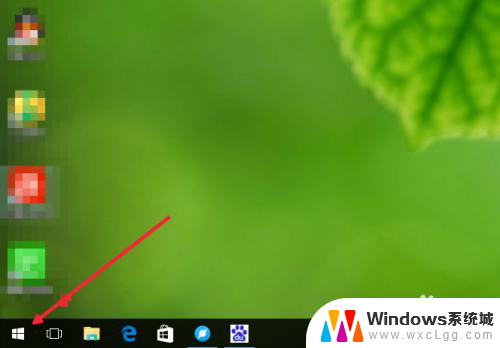 win10 的防火墙在哪里关闭 Win10怎么打开或关闭防火墙
win10 的防火墙在哪里关闭 Win10怎么打开或关闭防火墙2023-12-31
-
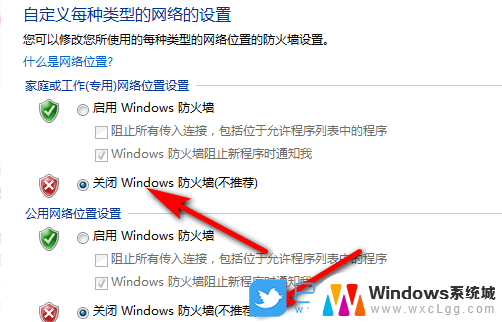 win10的防火墙怎么关闭 Win10防火墙关闭方法详解
win10的防火墙怎么关闭 Win10防火墙关闭方法详解2024-03-03
-
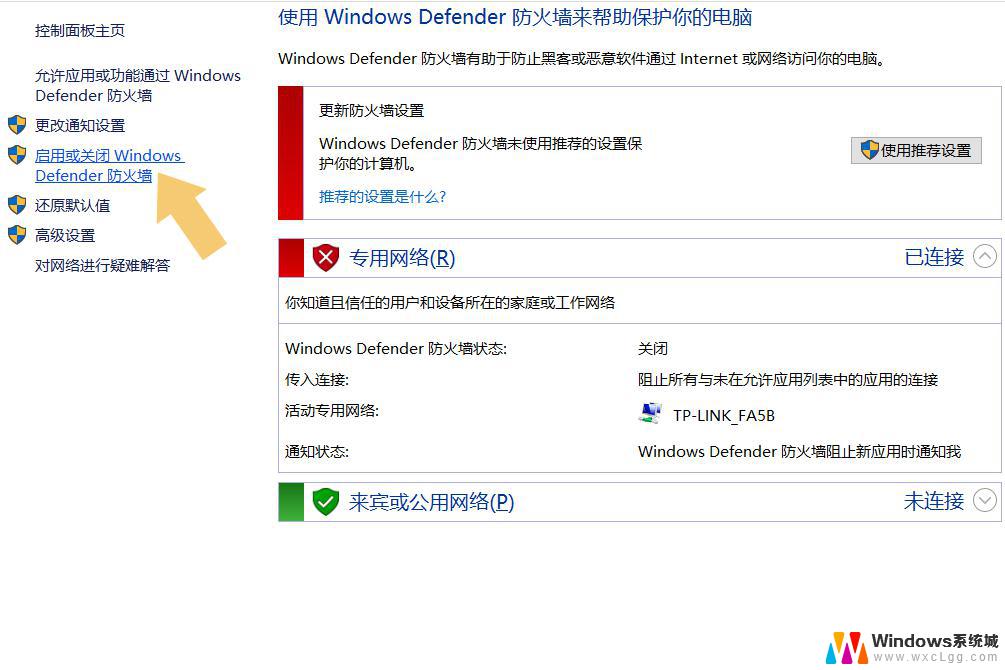 windows107防火墙关闭 Win10防火墙关闭方法
windows107防火墙关闭 Win10防火墙关闭方法2024-09-22
- 主机防火墙怎么关闭 Win10如何关闭网络防火墙
- 电脑windows防火墙怎么关闭 Win10防火墙关闭方法
- win10防火墙关闭在哪里设置 Win10防火墙关闭方法
- 电脑关闭防火墙在哪里设置 Win10防火墙关闭设置指南
- win10怎么更改子网掩码 Win10更改子网掩码步骤
- 声卡为啥没有声音 win10声卡驱动正常但无法播放声音怎么办
- win10 开机转圈圈 Win10开机一直转圈圈无法启动系统怎么办
- u盘做了系统盘以后怎么恢复 如何将win10系统U盘变回普通U盘
- 为什么机箱前面的耳机插孔没声音 Win10机箱前置耳机插孔无声音解决方法
- windows10桌面图标变白了怎么办 Win10桌面图标变成白色了怎么解决
win10系统教程推荐
- 1 win10需要重新激活怎么办 Windows10过期需要重新激活步骤
- 2 怎么把word图标放到桌面上 Win10如何将Microsoft Word添加到桌面
- 3 win10系统耳机没声音是什么原因 电脑耳机插入没有声音怎么办
- 4 win10怎么透明化任务栏 win10任务栏透明效果怎么调整
- 5 如何使用管理员身份运行cmd Win10管理员身份运行CMD命令提示符的方法
- 6 笔记本电脑连接2个显示器 Win10电脑如何分屏到两个显示器
- 7 window10怎么删除账户密码 Windows10删除管理员账户
- 8 window10下载游戏 笔记本怎么玩游戏
- 9 电脑扬声器不能调节音量大小 Win10系统音量调节功能无法使用
- 10 怎么去掉桌面上的图标 Windows10怎么删除桌面图标